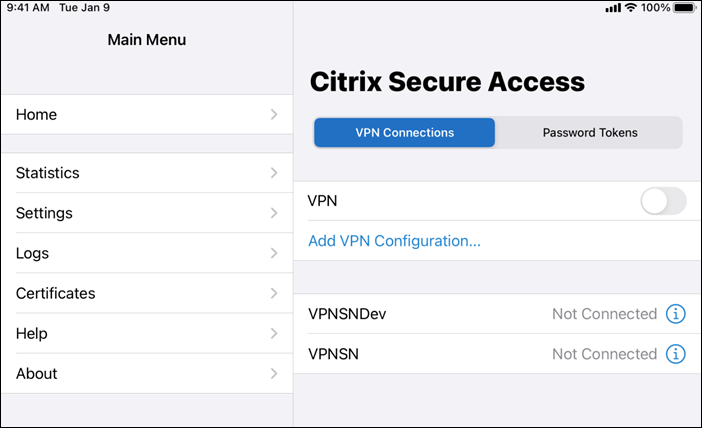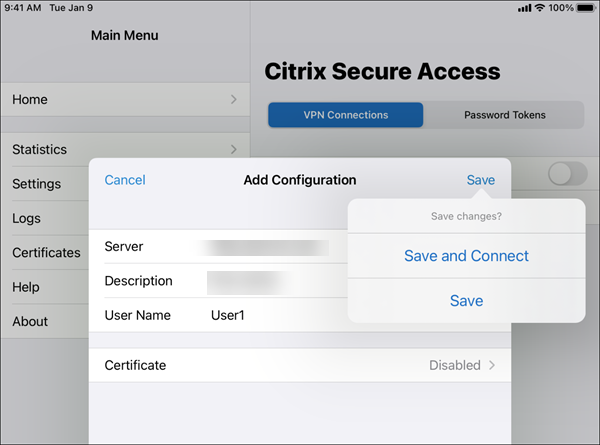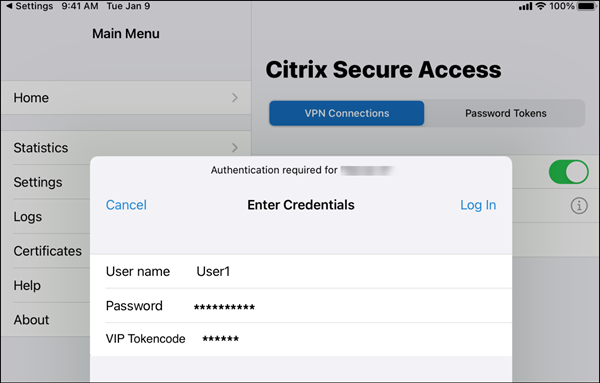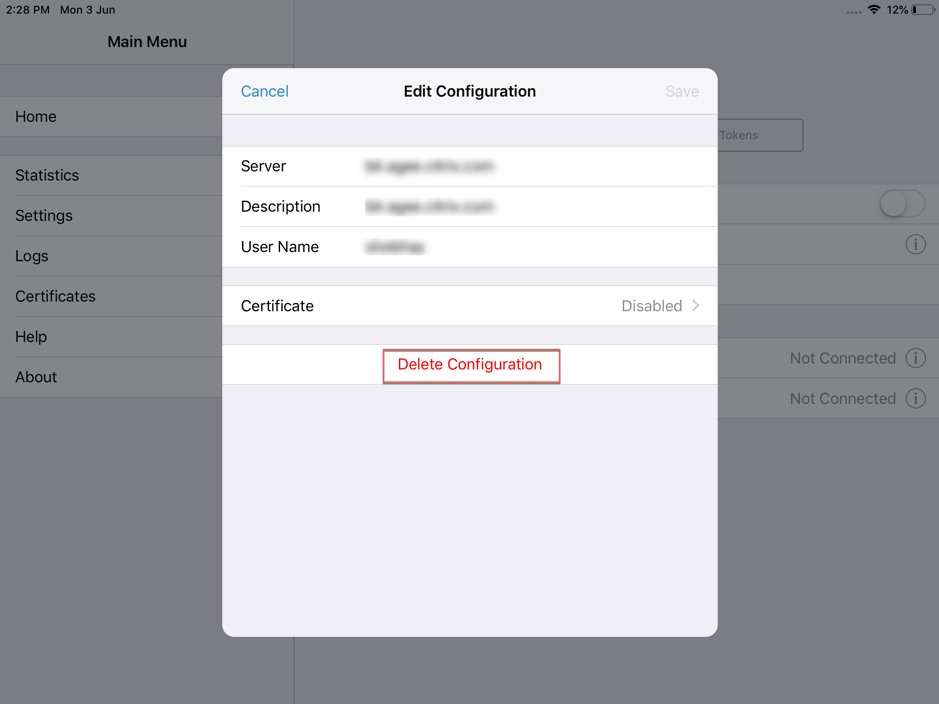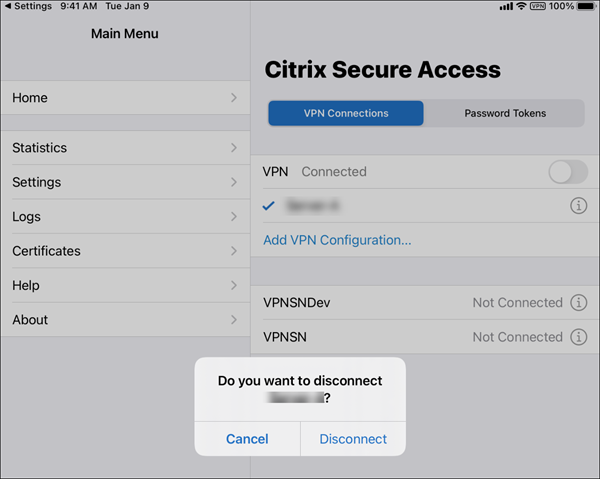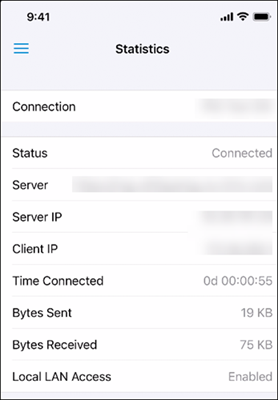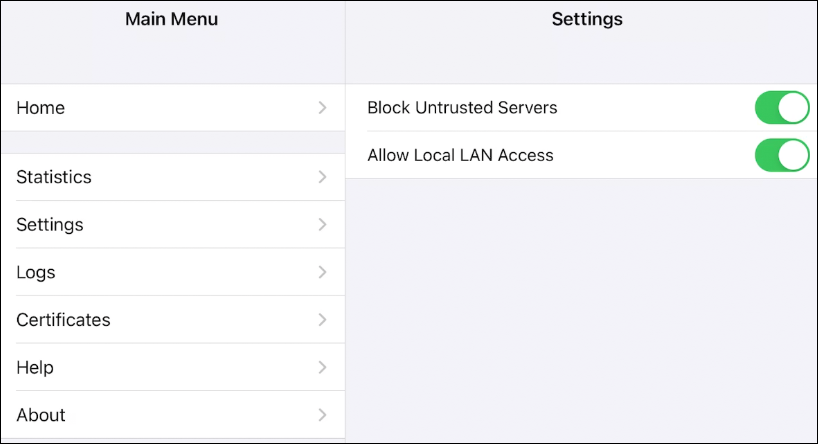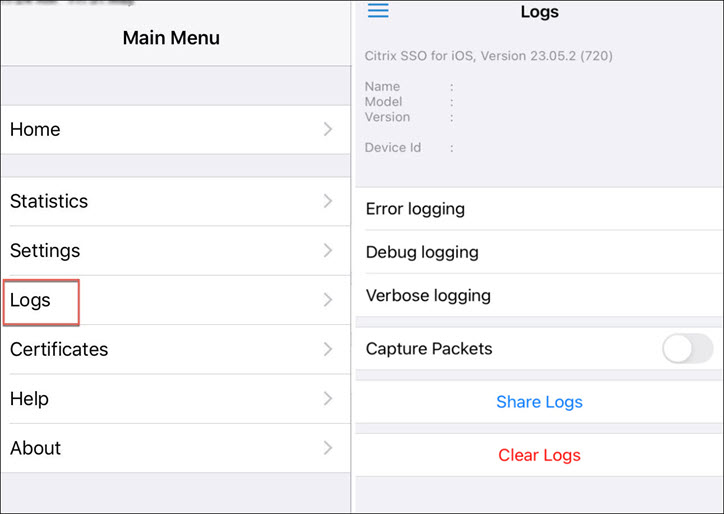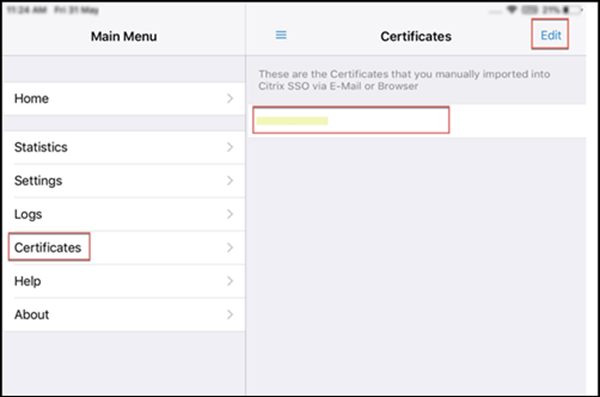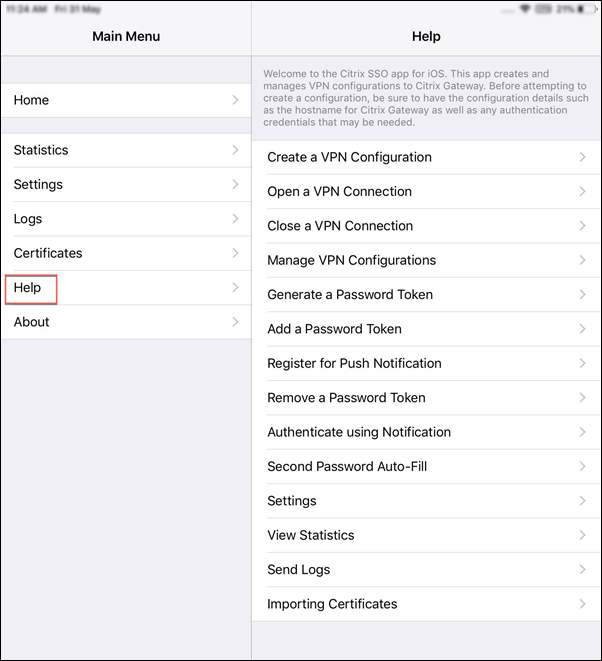如何从您的 iOS 设备使用 Citrix Secure Access
重要提示:
请从 App Store 安装 Citrix Secure Access 应用程序。安装应用程序后,首次使用时必须通过添加服务器来创建与 NetScaler Gateway 的连接。对于后续使用,您可以连接到现有连接或添加新连接,同时编辑现有连接。还可以查看日志并相应地执行恰当的操作。
对于 MDM 客户,您的管理员可能具有预配置的 VPN 连接,这些连接在您注册设备时自动显示。您可以通过选择连接并打开 VPN 开关直接启动连接。这些 VPN 连接不可由用户编辑。
添加连接
安装 Citrix Secure Access 并打开应用程序后,将出现以下屏幕。
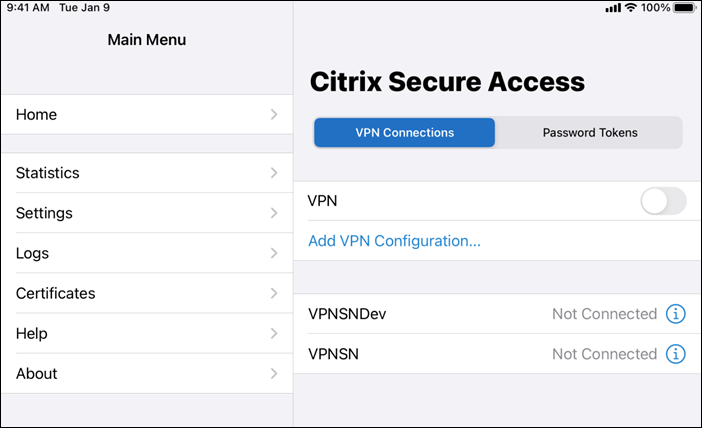
-
轻按添加 VPN 配置以添加新连接。
-
输入服务器详细信息。
还可以选择性添加用户名。
-
轻按保存,然后轻按保存并连接或保存(视情况而定)。
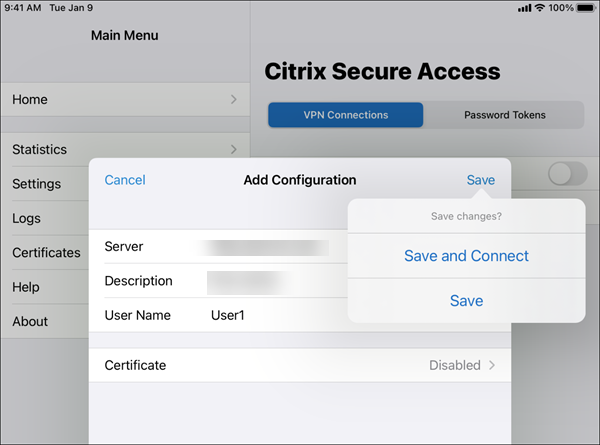
-
提供服务器的身份验证凭据,然后轻按登录。
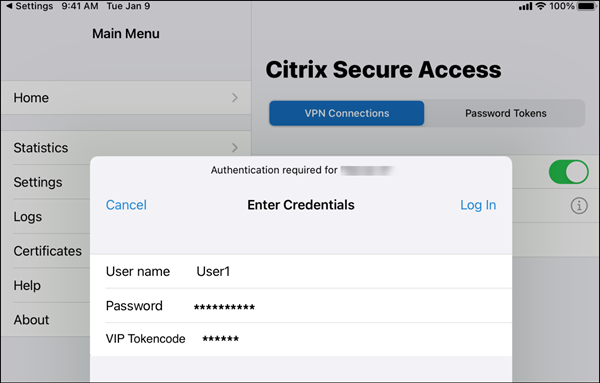
注意:要注销 Citrix Secure Access,请关闭 VPN。
VPN 连接失败后重新连接到 NetScaler Gateway
自 23.09.1 版本起,适用于 iOS 的 Citrix SSO 应用程序会在 VPN 连接断开时提示您使用 NetScaler Gateway 重新进行身份验证。您会在用户界面上收到通知,指出与 NetScaler Gateway 的连接已断开,必须重新进行身份验证才能恢复连接。
删除现有连接
轻按连接旁边的图标,然后轻按“删除配置”。
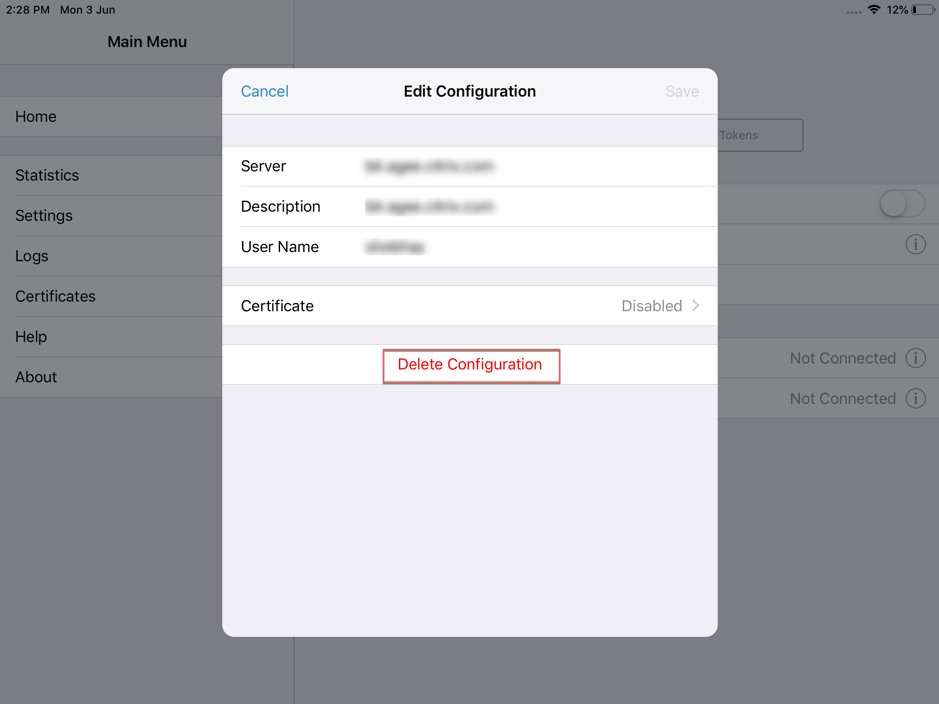
断开连接
将 VPN 开关切换到“关”,然后轻按“断开连接”。
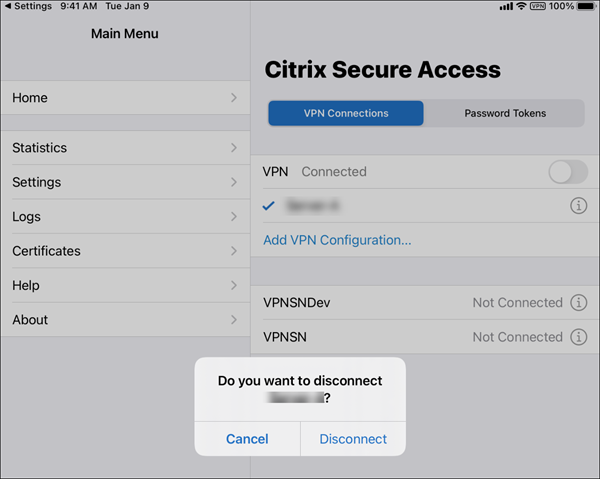
查看统计信息
可以在连接了 VPN 时查看连接统计信息。
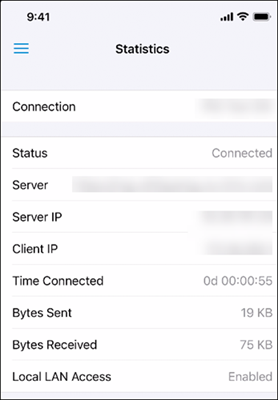
阻止不受信任的服务器
默认情况下,Citrix SSO 不连接到不受信任的服务器(使用自签名证书或没有网关的可信根证书的服务器)。要允许建立这些类型的连接,您可以将阻止不受信任的服务器开关切换到关。
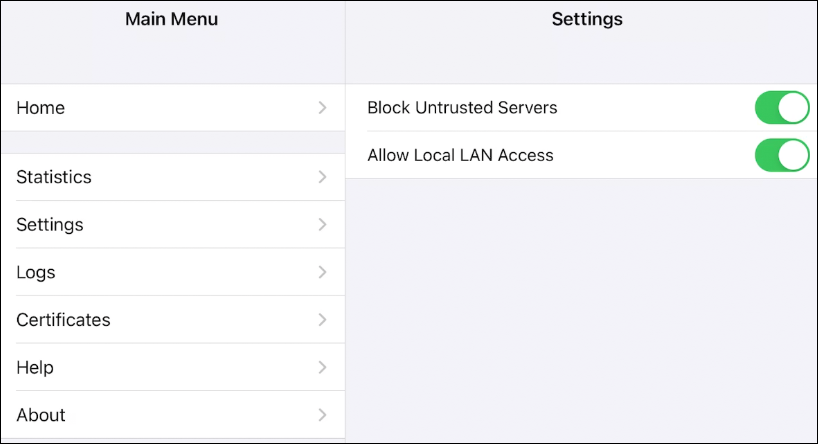
本地 LAN 访问
Citrix SSO for iOS 23.10.1 支持本地 LAN 访问功能,在建立 VPN 连接后,您可以在该功能中确定是否要访问客户端设备上的本地 LAN 资源。仅当管理员在 NetScaler Gateway 上配置了本地 LAN 访问设置后,您才能使用此功能。
要在 Citrix Secure Access 用户界面上配置本地局域网访问,请执行以下操作:
- 导航到主菜单并单击设置。
- 启用 Allow Local LAN Access(允许本地 LAN 访问)。
可以在 Statistics(统计信息)页面上验证本地 LAN 访问的状态。
发送日志
捕获调试日志是故障排除或向 Citrix 支持部门报告问题的关键部分。
下面是捕获和共享调试日志的步骤:
-
将调试日志记录开关设置为“开”。
-
使用电子邮件、聊天、保存到文件等选项共享日志。
注意:
- 要生成一组新的日志,请先使用清除日志删除较旧的日志。
- 自 23.07.1 版本起,通过电子邮件发送日志选项将替换为共享日志选项。“共享日志”提供了多种用于共享压缩的日志文件的选项。
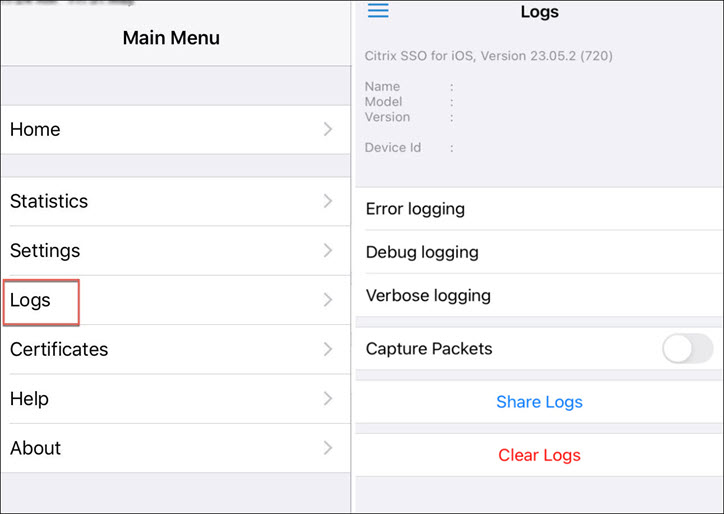
查看客户端证书
可以查看导入 Citrix Secure Access 的客户端证书。导入的证书显示在证书部分中。您可以通过以下方式之一删除证书。
- 在证书单元格上,从右到左执行滑动手势以显示删除按钮。然后轻按删除。
- 轻按编辑以显示删除按钮,然后轻按删除。
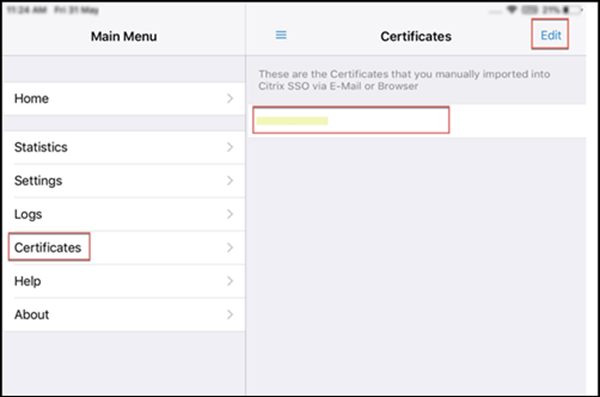
帮助主题
有关各种项目的帮助,请参阅帮助。
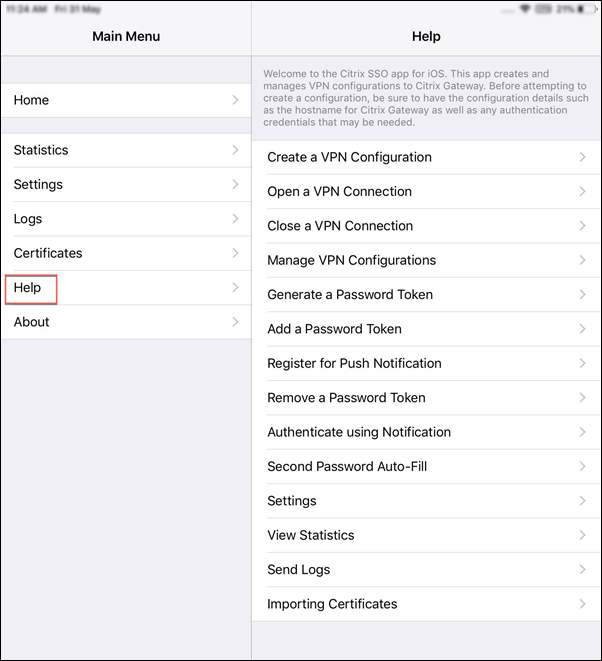
本内容的正式版本为英文版。部分 Cloud Software Group 文档内容采用了机器翻译,仅供您参考。Cloud Software Group 无法控制机器翻译的内容,这些内容可能包含错误、不准确或不合适的语言。对于从英文原文翻译成任何其他语言的内容的准确性、可靠性、适用性或正确性,或者您的 Cloud Software Group 产品或服务沿用了任何机器翻译的内容,我们均不作任何明示或暗示的保证,并且适用的最终用户许可协议或服务条款或者与 Cloud Software Group 签订的任何其他协议(产品或服务与已进行机器翻译的任何文档保持一致)下的任何保证均不适用。对于因使用机器翻译的内容而引起的任何损害或问题,Cloud Software Group 不承担任何责任。
DIESER DIENST KANN ÜBERSETZUNGEN ENTHALTEN, DIE VON GOOGLE BEREITGESTELLT WERDEN. GOOGLE LEHNT JEDE AUSDRÜCKLICHE ODER STILLSCHWEIGENDE GEWÄHRLEISTUNG IN BEZUG AUF DIE ÜBERSETZUNGEN AB, EINSCHLIESSLICH JEGLICHER GEWÄHRLEISTUNG DER GENAUIGKEIT, ZUVERLÄSSIGKEIT UND JEGLICHER STILLSCHWEIGENDEN GEWÄHRLEISTUNG DER MARKTGÄNGIGKEIT, DER EIGNUNG FÜR EINEN BESTIMMTEN ZWECK UND DER NICHTVERLETZUNG VON RECHTEN DRITTER.
CE SERVICE PEUT CONTENIR DES TRADUCTIONS FOURNIES PAR GOOGLE. GOOGLE EXCLUT TOUTE GARANTIE RELATIVE AUX TRADUCTIONS, EXPRESSE OU IMPLICITE, Y COMPRIS TOUTE GARANTIE D'EXACTITUDE, DE FIABILITÉ ET TOUTE GARANTIE IMPLICITE DE QUALITÉ MARCHANDE, D'ADÉQUATION À UN USAGE PARTICULIER ET D'ABSENCE DE CONTREFAÇON.
ESTE SERVICIO PUEDE CONTENER TRADUCCIONES CON TECNOLOGÍA DE GOOGLE. GOOGLE RENUNCIA A TODAS LAS GARANTÍAS RELACIONADAS CON LAS TRADUCCIONES, TANTO IMPLÍCITAS COMO EXPLÍCITAS, INCLUIDAS LAS GARANTÍAS DE EXACTITUD, FIABILIDAD Y OTRAS GARANTÍAS IMPLÍCITAS DE COMERCIABILIDAD, IDONEIDAD PARA UN FIN EN PARTICULAR Y AUSENCIA DE INFRACCIÓN DE DERECHOS.
本服务可能包含由 Google 提供技术支持的翻译。Google 对这些翻译内容不做任何明示或暗示的保证,包括对准确性、可靠性的任何保证以及对适销性、特定用途的适用性和非侵权性的任何暗示保证。
このサービスには、Google が提供する翻訳が含まれている可能性があります。Google は翻訳について、明示的か黙示的かを問わず、精度と信頼性に関するあらゆる保証、および商品性、特定目的への適合性、第三者の権利を侵害しないことに関するあらゆる黙示的保証を含め、一切保証しません。
ESTE SERVIÇO PODE CONTER TRADUÇÕES FORNECIDAS PELO GOOGLE. O GOOGLE SE EXIME DE TODAS AS GARANTIAS RELACIONADAS COM AS TRADUÇÕES, EXPRESSAS OU IMPLÍCITAS, INCLUINDO QUALQUER GARANTIA DE PRECISÃO, CONFIABILIDADE E QUALQUER GARANTIA IMPLÍCITA DE COMERCIALIZAÇÃO, ADEQUAÇÃO A UM PROPÓSITO ESPECÍFICO E NÃO INFRAÇÃO.